Apple iPhone 11のリーク:これまでにわかっていることはすべて

iPhoneの次のイテレーションを発表する2019年のAppleイベントからわずか1週間でした。iPhone11について知っておくべきことはすべてここにあります。
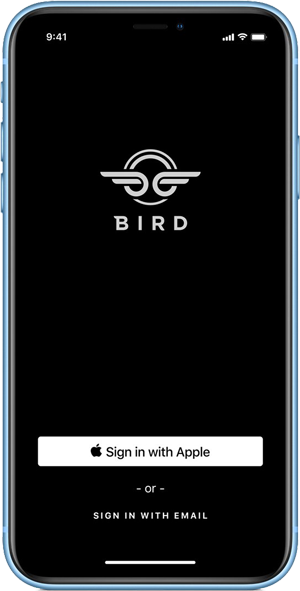
9月です。つまり、Appleイベントタイムです。 誰もが新しいiPhoneに夢中になっている一方で、これはiOS13が一般に公開される時期でもあり ます。残念ながら、iPhone6およびiPhone5Sのユーザーはこのアップデートを入手できず、これがiPhone6SおよびiPhoneSEの最後のメジャーアップデートである可能性があります。しかし、残りのiPhoneユーザーのために、iOS13の新機能と隠し機能のいくつかを紹介します。iPhoneXSMaxでiOS13 Betaをテストしました。これらは私たちのお気に入りの機能ですが、すべての iOS13のリストも確認できます。ヒント、トリック、および隠された機能。さぁ、始めよう。
iOS13の新機能
1.Appleでサインイン
現在、ほとんどのサードパーティアプリ には、Google、Facebook、またはTwitterでサインインするオプションがあり、ユーザーは別のアカウントを作成せずに新しいサービスを簡単に使用できます。Appleは、「Appleでサインイン」オプションを使用してこれに追加することを決定しました。Appleによると、FacebookとGoogleは、ユーザーがサインインするとユーザーのデータを追跡しますが、ユーザーがAppleアカウントでサインインすると、情報は安全で暗号化されます。
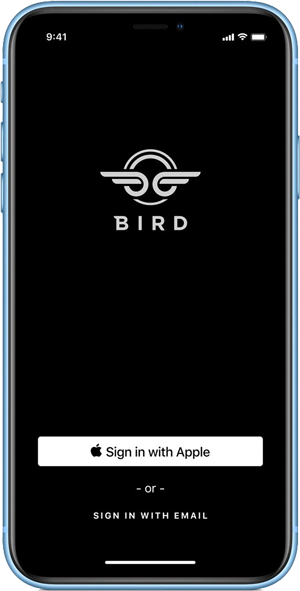
ユーザーは、サードパーティから自分の電子メールアドレスを非表示にするオプションもあります。この場合、Appleは一時的なブリッジ電子メールアドレスを作成し、すべての電子メールを公開せずにユーザーのプライマリ電子メールアドレスに自動転送します。実際、このプライバシーを促進するために、Appleはすべての開発者に、「Googleでサインイン」および「Facebookでサインイン」オプションの上に「Appleでサインイン」ボタンを含めるように依頼しました。
2.ダークモード
ダークモードは、iOSだけでなく、スマートフォン業界全般にとってもホットな新機能です。Androidは何年も前から使用されてきましたが、iPhoneユーザーが以前に取得できた唯一の方法は 、デバイスをジェイルブレイクすることでした。まあ、もうありません。iOS 13には、美しく見えるシステム全体のダークモードが組み込まれています。
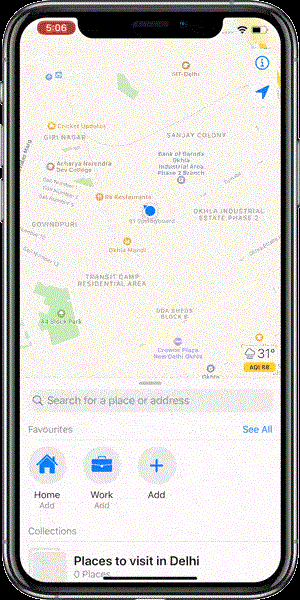
iOS 13のダークモードは、手動またはスケジュールでトリガーできます。また、ライトモードまたはダークモードに応じてテーマを変更する壁紙も多数付属しています。コントロールセンターには、オンとオフを切り替える新しいトグルもあります。これは、すばやくアクセスするのに役立ちます。ダークモードは、iPhone X、XS、およびXS MaxのAMOLEDディスプレイで見栄えが良くなるだけでなく、バッテリー寿命も向上します。
3.写真
写真アプリはアップグレードの予定でしたが、iOS 13で、Appleはそれを完全に刷新しました。メインの[写真]タブには、スクリーンショットや領収書の写真などの雑然としたものをフィルタリングして、本当に重要な思い出を提示するまったく新しいインターフェイスが追加されました。写真を日、月、または年で分類するオプションもあります。もちろん、フィルターが不要で、iOS 12のようにすべての画像を一緒に表示したい場合は、そのUIも保持されます。
関連: ライブ写真をストーリーとしてInstagramに投稿する方法
エクスペリエンスをより活気のあるものにするために、ライブの写真とビデオがミュートで自動的に再生を開始するようになりました。どの写真の見栄えが良くなるかを自動的に判断し、拡大します。場所、フェスティバル、さらにはコンサートの出演者に基づいた分類もあります。
彼らはまた、さらに一歩進んで、あなたが聞く音楽に基づいて、自動生成されたスライドショーの背景に短い1.5秒のクリップを追加しました。
4.ビデオエディタ
これに加えて、AppleはiOS 13に、より機能的な 写真とビデオのエディターも含めました 。これで、ユーザーは自分が行った各編集をタップして、その特定の調整が写真にどのように影響するかを確認できます。フィルタの強度も数値で変更できますが、これは以前は不可能でした。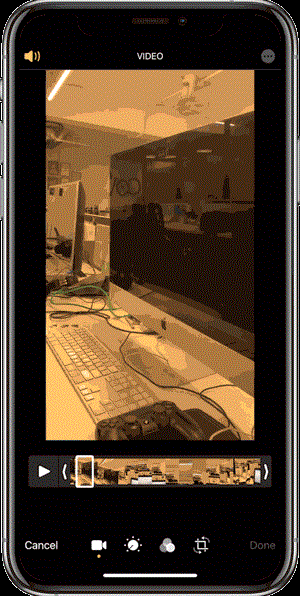
これらすべてに加えて、iOS 12よりも高性能なビデオエディタもあります。以前は、Photos VideoEditorでできることはビデオをトリミングすることだけでした。現在、露出、コントラスト、明るさなどを調整するオプションがあります。
5.新しいボリュームインターフェイス
かなり長い間、Appleはこの本当にアンティークな外観のボリュームチェンジHUDを持っていました。これは、ディスプレイの真ん中にある大きな半透明の四角いボックスです。これは、ゲームをしたりビデオを見たりするときに、ユーザーにとって本当に邪魔でイライラします。Appleはこれを修正し、機能性が高く、最小限で目立たない、より優れた、よりモダンな外観のUIを採用しました。
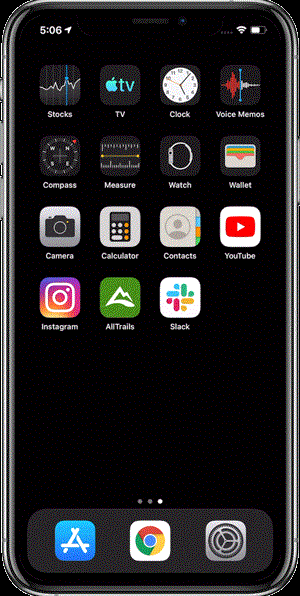
6.ファイル
ファイルアプリは、iOS 13の機能を大幅にアップグレードするためにダウンしています。現在、Safariを使用してインターネット経由でダウンロードしたファイルを保存するために使用できる別のダウンロードフォルダーがあります。これに加えて、より良い ファイル管理のために、サンドボックスにローカルファイル構造を作成するオプションもあります。
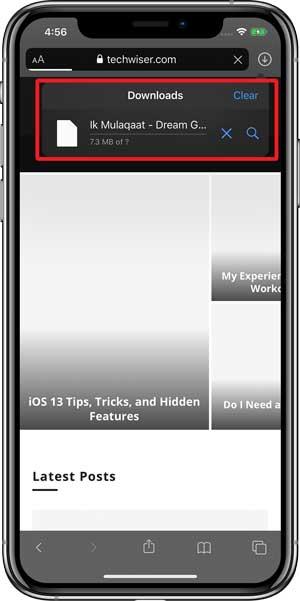
ファイルは、Appleが長年不足していたUSBOTGのサポートももたらします。さらに、作業環境のユーザーもSMBサーバーに接続できるようになりました。ファイルには、今回はZIPファイルを作成および抽出するオプションも含まれています。
7.本
Apple Watchのマイルストーンは、目標を設定して競争するのが大好きなフィットネスフリークにめちゃくちゃ人気があります。iOS 13では、Appleはマイルストーンを導入することで、読書を愛する人々に同じ競争力をもたらすことを望んでいます。ユーザーは、目標とマイルストーンを設定したり、ストリークを作成したり、賞を獲得したりできるようになりました。Booksのマイルストーンは、従来の読書本とオーディオブックの両方をサポートしています。
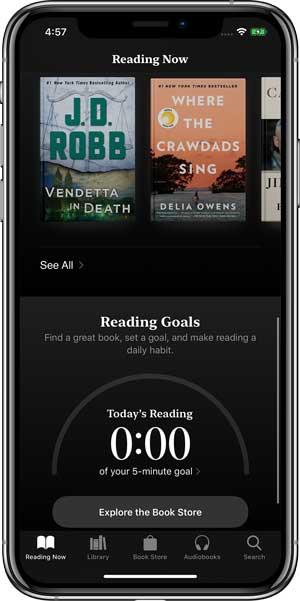
8.アップルマップ
Apple Mapsはあまり人気がありませんが、Google Mapsのおかげで、Appleはそれを改善するために一生懸命取り組んできました。Apple Mapsには、一言で言えばAppleのストリートビューバージョンであるLook-Aroundビューが含まれるようになりました。また、ユーザーが周囲の最高のレストラン、カフェ、美術館などのリストにアクセスできるコレクションもあります。
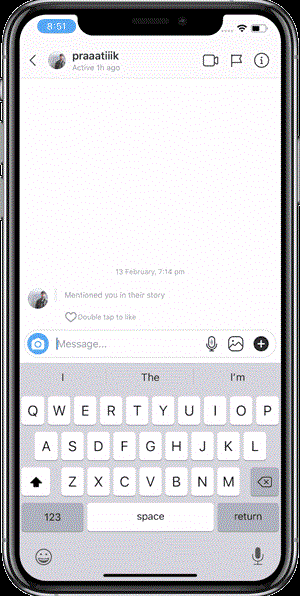
さらに、ユーザーはETAを共有したり、トランジットの最新情報を確認したり、フライトや映画などの特定のイベントに行くために出発するタイミングについての推奨事項を取得したりできるようになりました。
9.メモジとアニモジ
Memojisは、Animojisに似た小さなキャラクターで、自分や友達のように作成およびカスタマイズできます。すべての連絡先にメモを割り当てることができます。iOS 13には、メガネ、ヘッドギア、歯、メイク、ピアスなど、メモの外観のあらゆる側面に詳細を追加するためのオプションがこれまでになく増えています。さらに、これらのMemojiはiMessageのステッカーとしても使用できます。
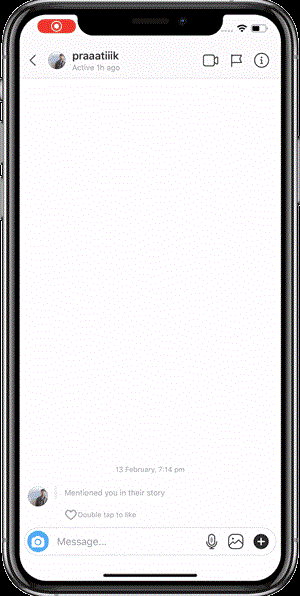
アニモジもパフォーマンスが向上し、タコ、牛、マウスの3つの新しいキャラクターが導入されました。
10.カメラ
嫌いでも好きでも、iOSは業界で最も人気のあるカメラUIの1つです。これで、ユーザーはカメラアプリでポートレート照明の強度を増減するオプションを利用できるようになります。光を被写体に近づけると、肌が滑らかになり、目が明るくなり、特徴が鮮明になります。逆に、被写体から光を遠ざけると、撮影した写真がよりリアルになります。
読む: iPhone / iPad用の最高のRAWカメラアプリ

これに加えて、新しいハイキーモノラル効果もあります。これは、白い背景に単色の被写体を使用して、美しくクラシックな外観を作成します。
11.Siri
SiriはGoogleアシスタントに遅れをとっているという理由でよく呼ばれますが、iOS 13では状況が変わる可能性があります。ポッドキャスト、Safari、マップでの提案を含むようにインテリジェンスが刷新されました。さらに、Siriはメッセージやその他のサードパーティアプリのリマインダーを検出することもできます。
必読: 使用していない最高のiOS機能
SiriKitもあります。これにより、SpotifyなどのサードパーティのオーディオアプリとSiriの音声コマンドをより適切に統合できるようになります。インドのユーザーのために、その特定のアクセントで新しいインド英語の声もあります。
12.コントロールセンター
コントロールセンターで、ユーザーはWiFiまたはBluetoothアイコンを強制的にタッチして、接続するネットワークまたはデバイスを選択できるようになりました。これにより、設定アプリを開いてBluetoothまたはWifiの別のページに移動する場合に比べて、時間を大幅に節約できます。残念ながら、iOS13のコントロールセンターからWifiとBluetoothを完全にオフにすることはできません。

13.リマインダー
iOSリマインダーアプリは、おそらく過去のiOSバージョンで最も忘れられた最小限のアプリです。iOS 13は、リマインダーに多くの新機能をもたらし、ゼロから構築されたまったく新しいアプリのように見えます。フラグ、箇条書き、さらには添付ファイルを追加するための新しいクイックツールバーがあります。Siriも拡張され、使用履歴に基づいてリマインダーを提案できるようになりました。
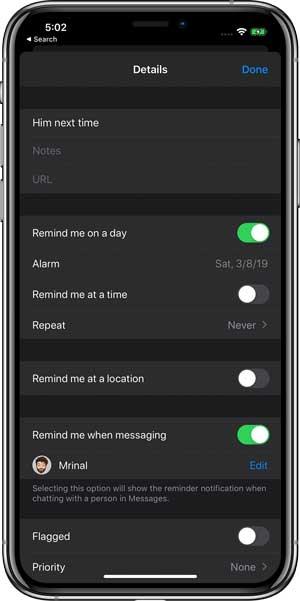
ただし、最も重要な更新は、新しいユーザーインターフェイスとユーザーエクスペリエンスです。カスタマイズ可能なリストの外観やスマートリストなど、iOS13でリマインダーを表示および作成するまったく新しい方法があります。
14.キーボード
AppleはついにQuickPathをデフォルトのキーボードに戻しました。QuickPathは、AndroidキーボードのSwypeと同じように機能します。代替単語予測もあります。これは、入力されたばかりの単語の代わりに使用できる代替単語を提案します。さらに、Dictationは、iOS 12のように、グローブアイコンを使用して言語を変更することなく、ユーザーが話している言語を自動的に検出するようになりました。
また読む: 追加機能を取得するための最高のiPadキーボードアプリ
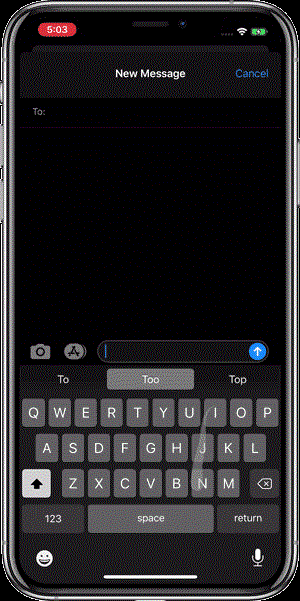
15.エアポッド
iOS 13では、第2世代のAirPodsで、ユーザーの電話が届かないときにすべての着信メッセージをアナウンスできるようになりました。さらに、2組のAirpod���1台のiPhoneとペアリングして、2人のユーザー間で共有リスニングを行うことができるようになりました。
また読む: 任意のデバイスでAirPodsの名前を変更する方法
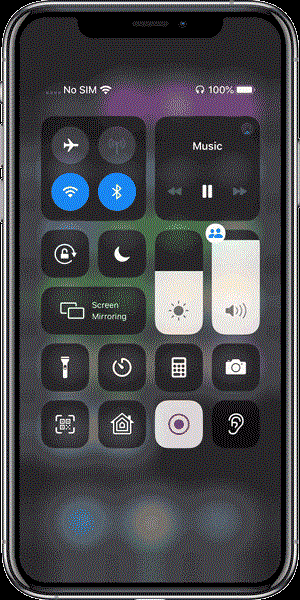
16.健康
iOS 13のHealthに搭載される最大の機能は、サイクルトラッキングです。これを使用して、月経周期を追跡し、次の3サイクルと肥沃なウィンドウを予測することもできます。参照用に過去のサイクルを追跡するためのサイクルの要約と視覚化もあります。
さらに、Healthには、情報を動的に表示する新しい要約ビューも付属しています。人の実績をより適切に表すための新しい動的チャートとグラフもあります。
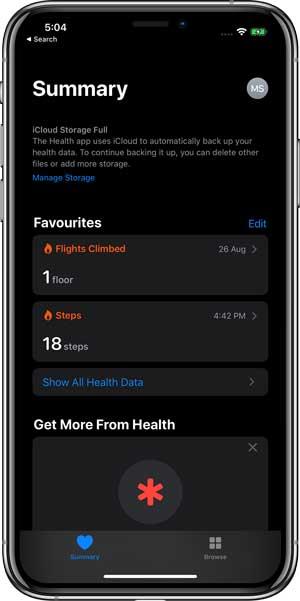
スマートブラシをHealthアプリとペアリングして、歯磨き時間を追跡できるようになったため、スマートブラシのユーザーは喜ぶことができます。周囲のノイズとスピーカーの音量が大丈夫か大音量かを判断するノイズとオーディオの検出もあります。
17.最適化されたバッテリー充電
バッテリーの健康状態の悪化は、特にデバイスを2〜3年以上保管することを計画している人々にとって、深刻な懸念事項です。iOS 13では、Optimized Battery Chargingは、そのデバイスとユーザーの充電パターンを調査し、バッテリーの状態の低下を最小限に抑えるために充電パターンを変更します。バッテリーを最大充電状態で長期間保持することは、バッテリーに悪影響を及ぼします。この機能は、睡眠中にデバイスを充電することに慣れている人々に非常に役立ちます。
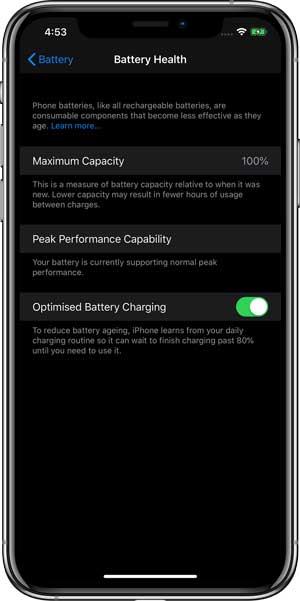
18.パフォーマンスの向上
Appleは、新しいソフトウェアアップデートが古いiPhoneの速度を低下させ、時にはそれらを使用できなくすることさえあるときに、何度も熱にさらされてきました。彼らは、古いデバイスでの速度が主要な焦点であったiOS 12でこれを修正し、iOS13ではそれをさらに一歩進めることにしました。Appleは、iOS 13によってアプリの起動時間が50%短縮され、UIの全体的な滑らかさと速度が向上したと主張しています。iOS 13Betaを実行しているiPhoneXS Maxでは、顕著な違いがありました。
これに加えて、アプリのサイズとアプリの更新サイズを半分に減らした、アプリ用の新しいファイル再パッケージ形式もあります。これに加えて、ユーザーはセルラーデータを使用して大きなアプリをダウンロードできるようになりました。
19.ゲームコントローラーのサポート
iOSデバイスは通常、膨大な処理能力とグラフィック機能を備えた業界をリードするSOCを備えています。これは、コンソールレベルのグラフィックスで素晴らしいゲーム体験をもたらします。エクスペリエンスをさらにコンソールのようにするために、AppleはPS4 Dualshock4およびXboxOneコントローラーのサポートを導入することを決定しました。これらのコントローラーは両方ともBluetooth経由で接続し、iPhoneやiPadで多くのゲームをする人々にとって優れたアドオンです。
20.自分のデバイスとオフラインデバイスを探す
iOS 13以降、「iPhoneを探す」と「友達を探す」が「友達を探す」アプリに統合されます。このアプリは、同じ地図上にあなた自身のデバイスとあなたの友人の場所を表示します。もちろん、これは機能を追加するというよりも合理化されたプロセスです。
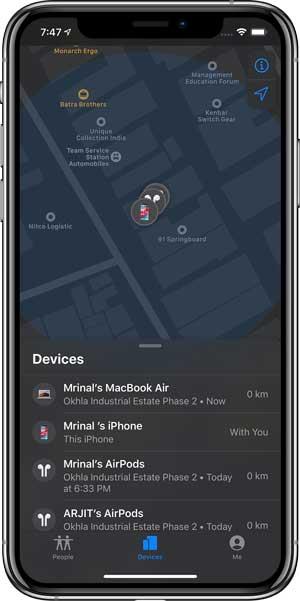
ただし、iOS 13の驚くべき点の1つは、オフラインのiOSデバイスの場所を見つける機能です。デバイスを紛失した場合、泥棒はWi-Fiとモバイルデータをすぐにオフにすることがよくあります。iOS 13では、ユーザーがデバイスを紛失モードにするとすぐに、Bluetoothがオンになり、近くのiOSデバイスが検索されます。1つを検出するとすぐに、近くのデバイスを使用して、紛失したデバイスの場所を所有者にpingします。これらはすべてエンドツーエンドで暗号化され、盗まれたiPhoneの回収に確実に役立ちます。
21.長押し
私がiPhoneSEで欲しかったiPhoneXs Maxの機能の1つは、3Dタッチでした。3Dタッチほどきびきびしていませんが、3Dタッチと同じように、長押しして覗いたりポップしたりできるようになりました。奇妙なことに、iPhone XsMaxでも同じことができます。アプリアイコンを長押しして一連のクイックアクションを表示したり、Safariのリンクを長押ししてプレビューを読み込んだりするなど、よりクールな機能を利用できます。これは、iOS13で私のお気に入りの機能の1つです。
読む: あなたが使っていない最高のiPhoneXsとiPhoneXsMaxの機能
22.スマートスクリーンショット
Androidスマートフォンを使用したことがある場合は、それらのデバイスでスクリーンショットを撮るのが怖いことをご存知でしょう。iOS 13を搭載したAppleはこの問題を完全に修正したため、スクリーンショットの撮影中に誤って音量ボタンを押しても、スクリーンショットがキャプチャされると自動的に非表示になります。Androidは本当にそれらから学ぶことができます。
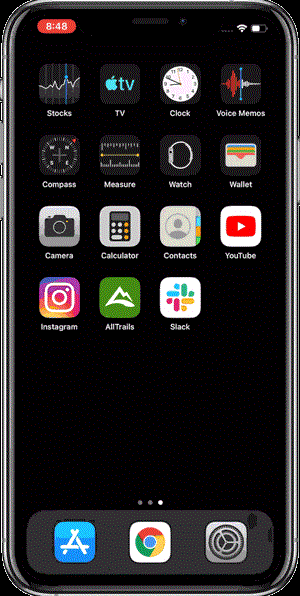
23.スマートシェアシート
iOS13でシェアシートがどれだけ改善されたかを強調することはできません。たとえば、Airdropの受信者が一番上に表示されるのではなく、他のすべてのアプリと一緒にAirdropのアイコンが表示されるようになりました。共有シートでは、コンテキストに応じて、共有シートにショートカットをダウンロードすることも提案しています。画像を顔と共有しようとすると、それらの連絡先を一致させて、シートのオプションとして表示できます。非常に直感的です。
24.自動化
Siri Shortcutsは、iOS 13で最も過小評価 されている機能の1つです。これを使用したことがない場合は、このリストを確認してください。iOS 13は、Shortcutsアプリで作成されたスクリプトを自動的に実行できるようにするAutomationsをShortcutsにもたらします。トリガーは、時刻、アラームなど、GPSベースの場所、またはNFCベースのトリガーなどのイベントにすることができます。これらのイベントはiPhoneモデルによって異なります。つまり、iPhoneSEはNFCなどのトリガーを見逃します。
一番上のチェリー、これらの自動化スクリプトはiPhoneだけに限定されるものではなく、HomeKitをサポートする家電製品を制御するスクリプトを作成することができます。
Update: It seems like iOS 13 Public Beta 4 has temporarily disabled Automation feature. You can expect this on later iterations or the public release.
25.SafariにWebページを保存する
Safariで、Webページ全体をPDFまたはWebアーカイブとして共有できるようになりました。それだけでなく、ファイルに保存したり、ネイティブのマークアップツールを使用して印刷または編集したりできます。ウェブページの共有ボタンをタップして、オプションを表示します。
26.Safariの全ページのスクリーンショット
Webページのスクリーンショットのキャプチャがこれまでになく簡単になりました。SafariWebブラウザでネイティブにフルページのスクリーンショットを撮ることができるようになりました。スクリーンショットをキャプチャし、プレビューをタップして、フルページのスクリーンショットを選択するだけです。甘い。ただし、他のアプリでフルページのスクリーンショットを撮ることはできません 。そのためには、サードパーティのフルページのスクリーンショットアプリをダウンロードする必要があります 。
27.バーを使用してスクロールします
iOS 13のもう1つの優れた機能は、Webページの高速スクロールです。スクロールバーを長押しまたは3Dタッチして、Webページをすばやくスクロールできます。これは両方の電話で同様に機能し、ページの下部にすばやく移動する必要がある場合に実際に役立ちます。
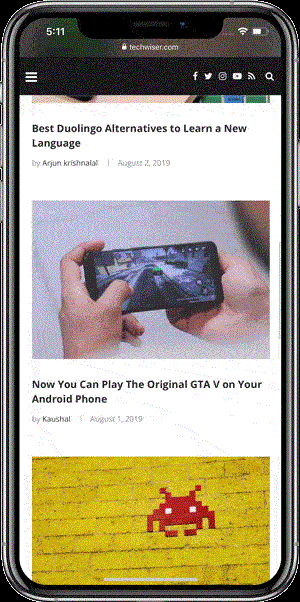
28.Zipファイルを解凍します
iOSはしばらくの間Zipファイルをサポートしてきましたが、コンテンツを抽出するのは簡単ではありませんでした。iOS 13を使用すると、ファイルアプリ内でZipを非常に簡単に解凍できます。決して遅くなるよりはましだ。
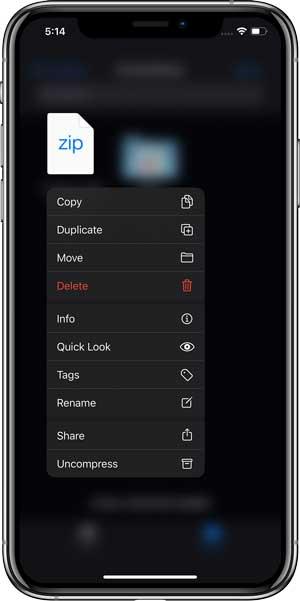
29.スワイプして元に戻す
私はいつもiPhoneの揺れが少しやり過ぎを元に戻すのを見つけました。ありがたいことに、iOS 13を使えば、公共の場で馬鹿に見える必要はありません。入力中に元に戻す場合は、3本の指を左にスワイプするだけで、テキストボックスにあるものがすべて自動的に消去されます。私はそれがそれを行うための最良の方法ではないことに同意しますが、それはあなたに成長し、あなたはこれまでに元に戻すためにシェイクを見逃すことはありません。
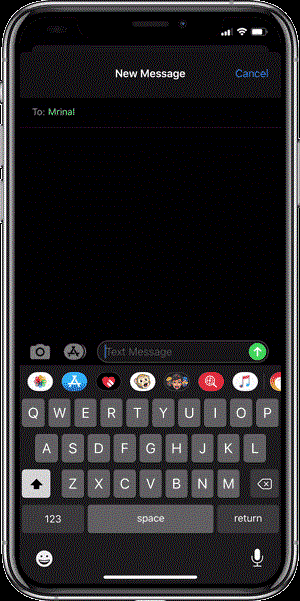
締めくくり
それで、これはそれを広範囲に使用した後のiOS13の私たちのお気に入りの機能のいくつかのリストでした。ベータ版を使用すると、すべてのユーザーがベータ版を使用できるようになるときに、最終的な安定したバージョンに本当に興奮します。iOS 13を使用する機会はありましたか?あなたが最も興奮している機能は何ですか?以下のコメントセクションでお知らせください
iPhoneの次のイテレーションを発表する2019年のAppleイベントからわずか1週間でした。iPhone11について知っておくべきことはすべてここにあります。
スキャンしたいくつかのドキュメントをiPhoneのPDFにマージするだけの場合は、サードパーティのアプリを使用せずに簡単な方法があります。方法は次のとおりです。
会話でGIFを使用していますか?ミームの神になりたい場合に入手しなければならないiPhone用のクールなGIFアプリをいくつか紹介します。
iPhoneでiMessageアクティベーションエラーが発生していますか?iPhoneで失敗したiMessageのアクティベーションを修正する方法は次のとおりです。
iPhone用のオーディオブックアプリをお探しですか?これ以上探さない。私は賛否両論の最高のオーディオブックアプリのいくつかのリストをまとめました。
iOSまたはiPhone用のどのカレンダーアプリがあなたに適しているかを理解してください。初心者、中級者、プロ向けのものがあります。
VPNがiPhoneに接続されていませんか?ここに、iPhoneエラーでVPNが機能しない問題を修正するために試すことができる方法のステップバイステップのリストがあります。
iPhoneで写真をロックしてパスワードで保護するネイティブな方法はありませんが、私はそれを行うためのクールな方法を見つけました。詳細については、こちらをご覧ください。
Apple Musicでお気に入りの曲を聴きたいですか?iPhoneでAppleMusicにスリープタイマーを設定する3つの効果的な方法は次のとおりです。
コンピュータから離れた場所にあるファイルをMacにリモートでダウンロードする必要がありますか?iPhoneを使用してMacにファイルをダウンロードする方法は次のとおりです。





